
2025-04-18 09:31:26来源:softtj 编辑:佚名
虚拟键盘,也称为软键盘,是windows 11系统自带的一个非常实用的功能。特别是在物理键盘出现故障或无法使用时,它可以帮助用户继续完成输入操作。然而,有时用户可能会遇到虚拟键盘无法打开的问题。下面,我们将介绍一些常见且有效的解决方法,帮助用户轻松解决这一困扰。
1. 打开设置:点击电脑桌面下方的“开始”菜单,然后选择“设置”。
2. 找到辅助功能:在设置界面中,下拉并找到“辅助功能”选项,点击进入。
3. 进入键盘设置:在辅助功能界面中,下拉找到“键盘”选项,点击进入。
4. 开启屏幕键盘:在键盘设置界面中,找到“屏幕键盘”的开关,确保该开关处于开启状态。开启后,屏幕上就会出现一个键盘,用户可以通过鼠标点击进行操作。
用户可以同时按住键盘上的win键和r键,调出运行窗口。在运行窗口中输入“osk”,然后按回车键确认。这样可以直接打开虚拟键盘。
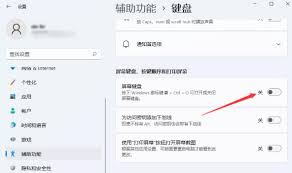
1. 检查更新:确保windows 11系统是最新版本。可以通过进入“设置” > “更新和安全” > “windows更新”,检查并安装所有可用的更新。
2. 更新驱动程序:右键点击“开始”按钮,选择“设备管理器”。在设备管理器中找到“键盘”选项,展开后查看是否有异常标记(如黄色感叹号)。如果有,可以尝试更新或重新安装驱动程序。
1. 打开组策略编辑器:按下win+r键,输入“gpedit.msc”并按回车键,打开组策略编辑器。
2. 找到相关设置:依次展开“计算机配置” > “管理模板” > “windows组件” > “附件管理器”。
3. 检查键盘功能:确保“不要启用windows附件管理器中的键盘功能”选项未被启用。
有时候,简单的重启计算机就可以解决一些临时性的问题,包括虚拟键盘无法打开的情况。
某些第三方软件可能会与系统功能发生冲突,导致虚拟键盘无法正常使用。用户可以尝试关闭不必要的后台运行软件,尤其是那些与键盘或输入设备相关的软件。
通过以上步骤,大部分用户应该能够解决windows 11虚拟键盘无法打开的问题。如果问题依然存在,可能需要进一步检查硬件问题或联系专业技术支持。总之,面对虚拟键盘无法打开的问题,用户不必过于担忧,只需按照上述方法逐一排查,相信很快就能找到解决之道。

生活服务
30Mb
下载
系统工具
971.58KB
下载
系统工具
39.74MB
下载
趣味娱乐
4.36MB
下载
趣味娱乐
48.49MB
下载
趣味娱乐
5.48MB
下载
理财证券
4.18MB
下载
生活服务
27.1MB
下载
影音播放
17.0 MB
下载
社交聊天
74.67MB
下载